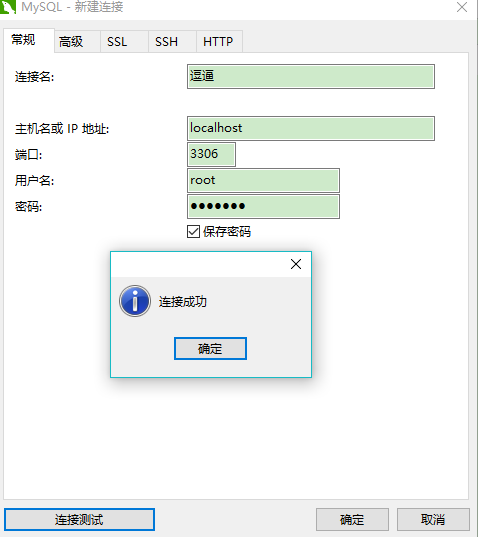本文出自明月工作室:https://www.freebytes.net/it/java/mysql-anzhuang.html
在安装mysql时,遇到了一些难以描述的问题,于是一直在卸载、重装这个软件,花了一个晚上的时间,终于成功了。为了日后有需要时方便查看,就写下这篇博客用来记录详细过程。
1. 把MySQL服务停止掉
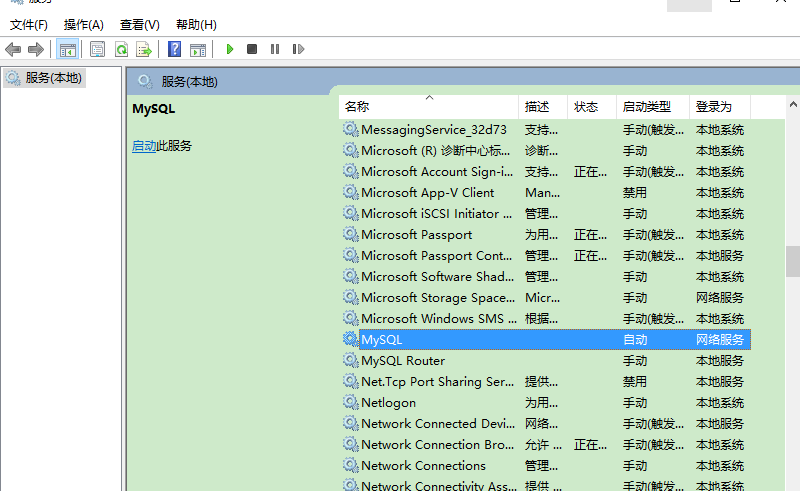
2.进入控制面板卸载mysql相关的一切服务
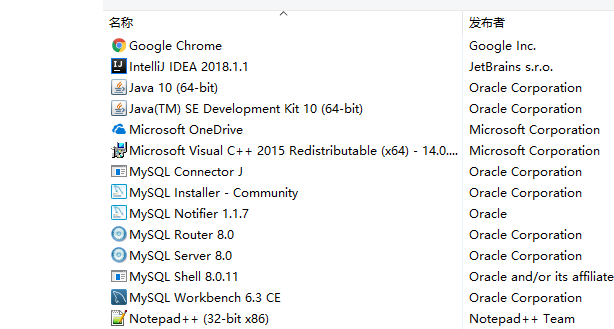
3.删除干净之后很舒服,但是还不行 还要删除文件
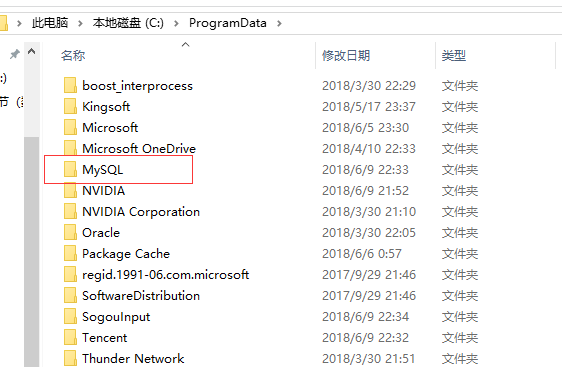
这个ProgramData文件夹是隐藏的,注意打开隐藏文件查看设置,把图中MySQL文件夹删除
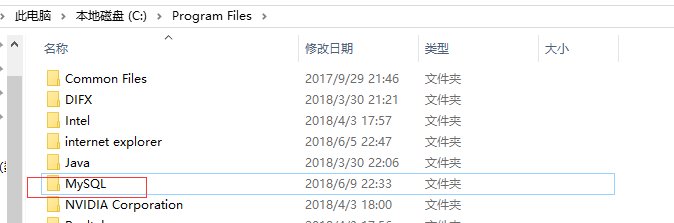
这个也删除。
4.删除文件之后清理注册表。
按下win+r 输入regedit,进入注册表
删除以下几个文件
计算机\HKEY_LOCAL_MACHINE\SYSTEM\CurrentControlSet\Services\EventLog\Application\MySQLD Service
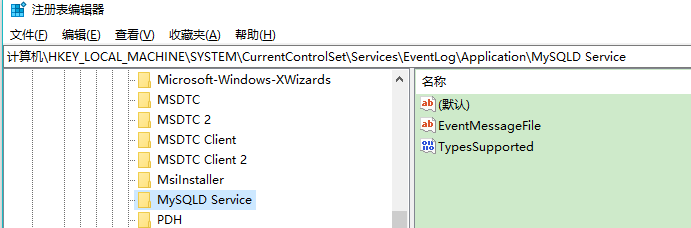
其实,不同操作系统 mysql的注册表文件可能存在不一样的地方,所以最好的方式是
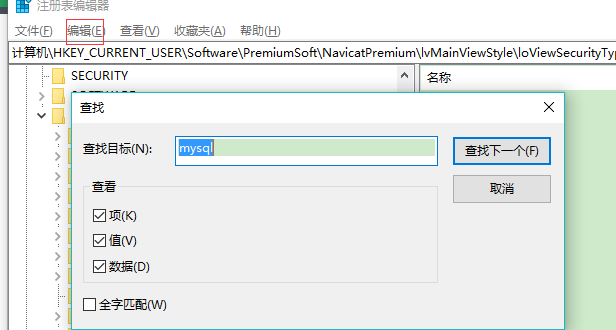
直接搜索 查找跟mysql、mysqld相关的文件夹删掉就可以了. 删除文件夹就行, 其他不用管.
5.好了,开始悲哀的重装吧
https://dev.mysql.com/downloads/windows/installer/8.0.html mysql下载地址
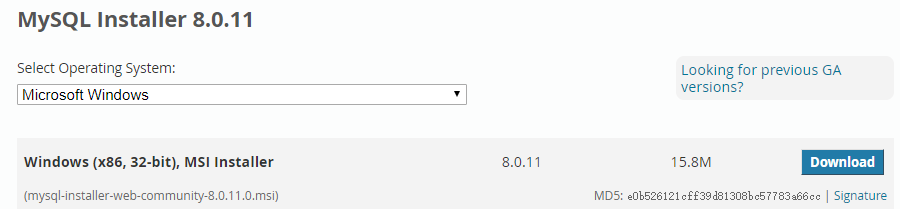
我下的是

双击msi文件.
看操作:
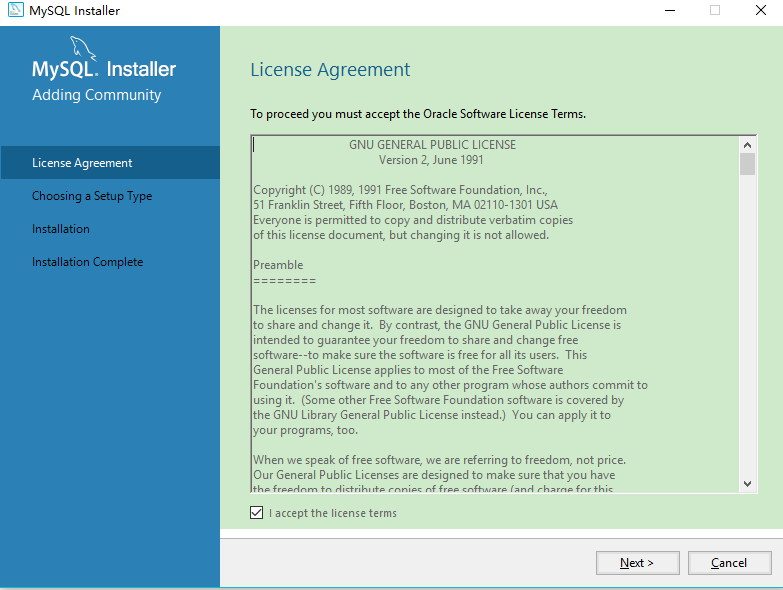
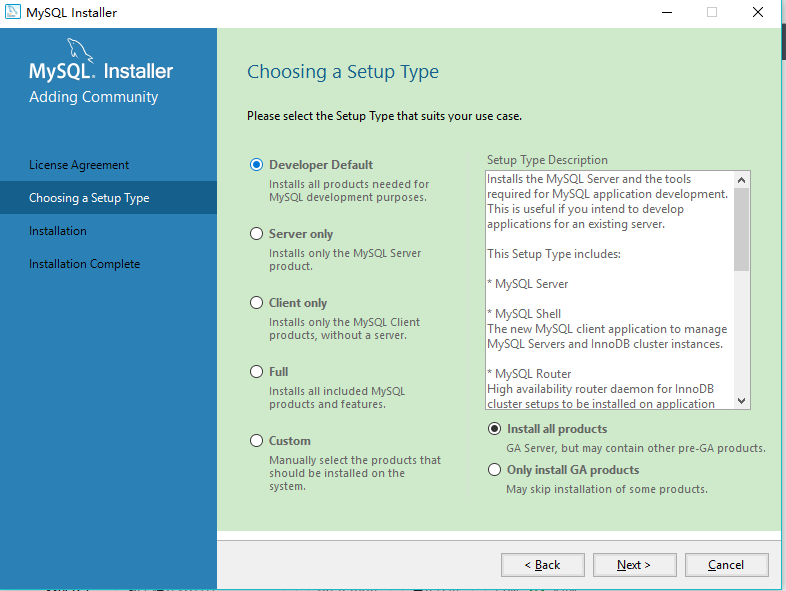

我只要一个server就够了, 其他都不用. 因为我有navicat.


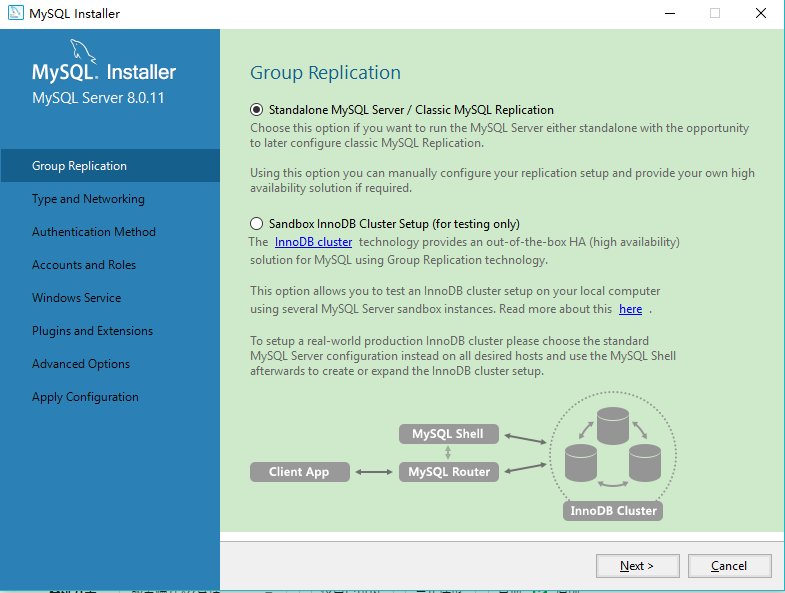
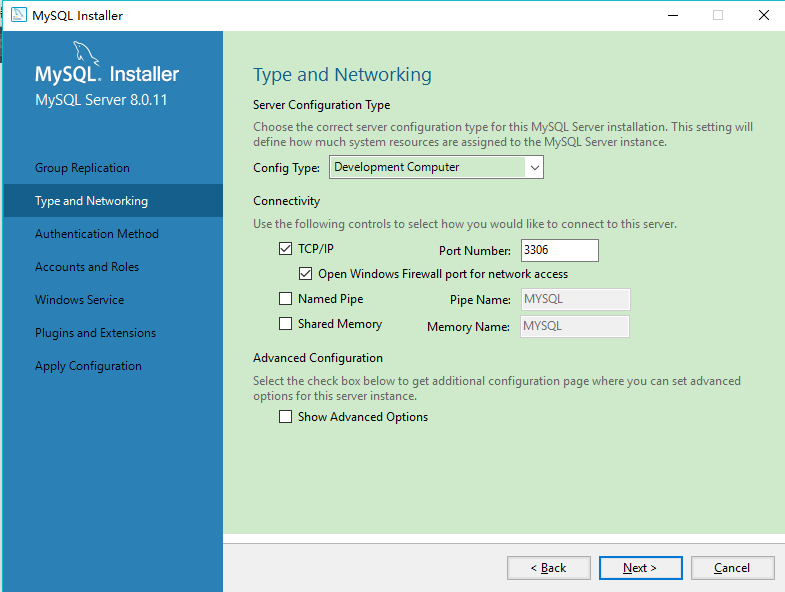
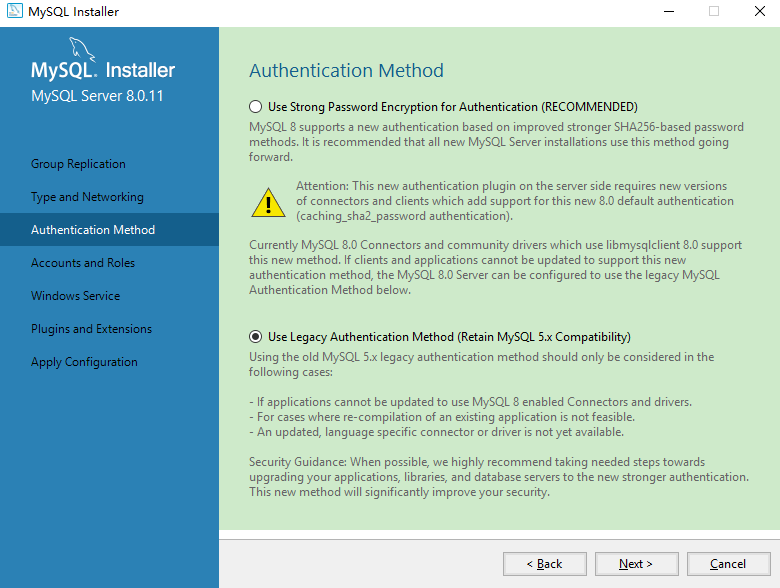
注意 , 这里 , 我选择传统的认证方式 , 主要是因为用Navicat连接方便 .
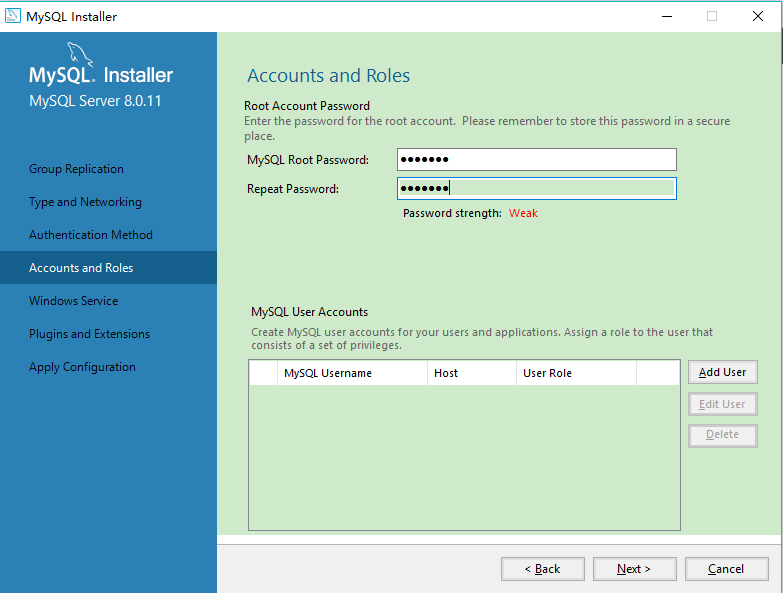
输入root用户的密码
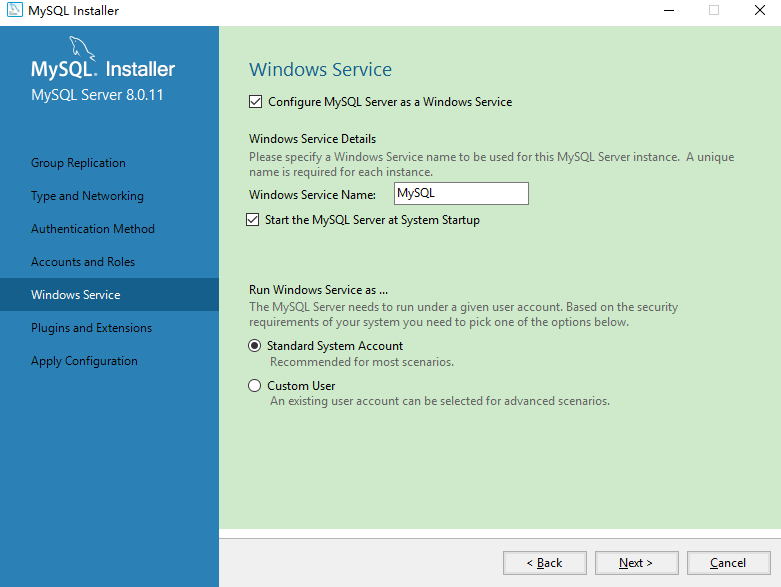
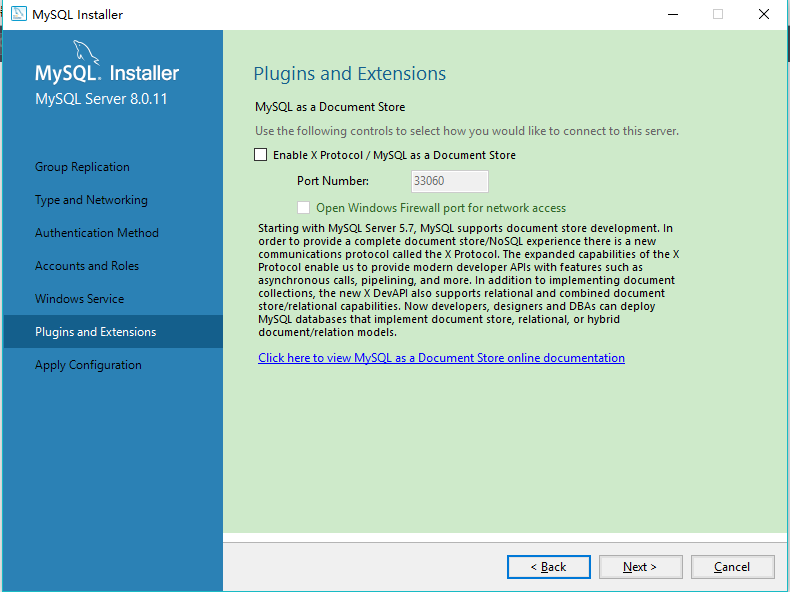
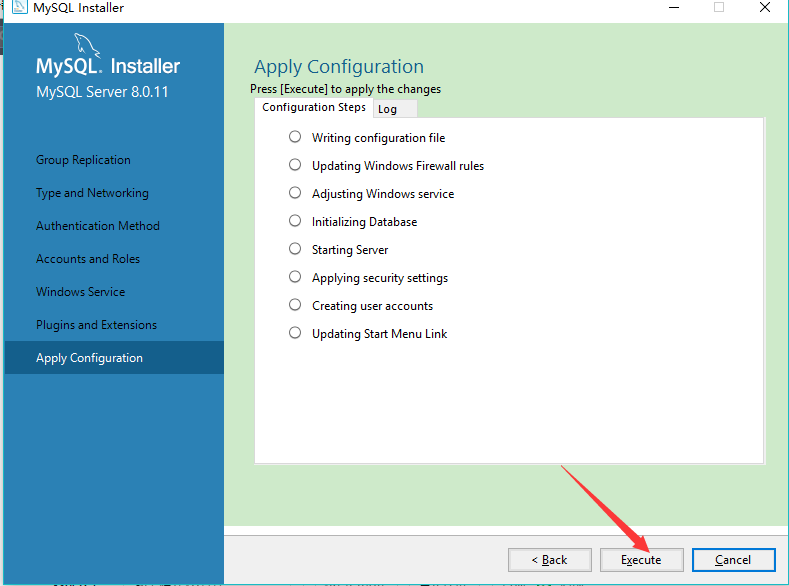
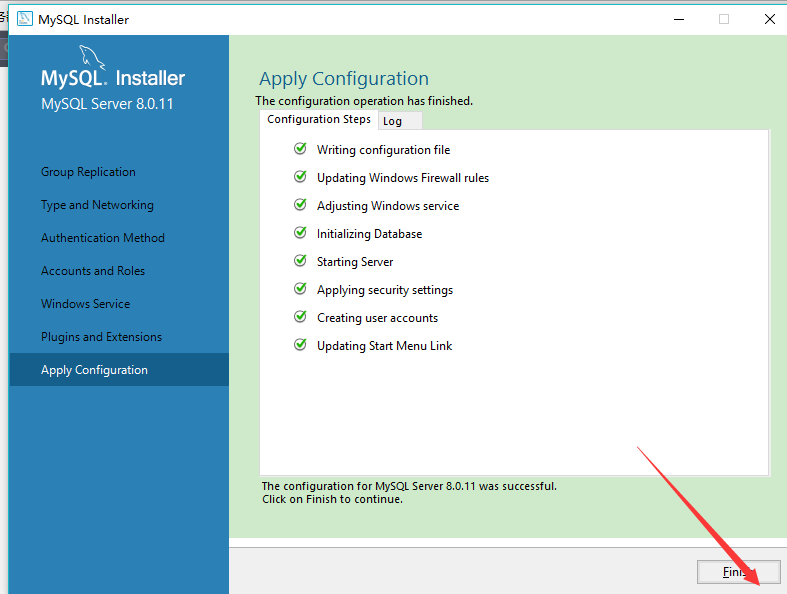
成功了!
6.此时会有个mysql client的程序 请打开
其实我明明只选了装server啊 , 不知道为啥它自动帮我装了客户端 .
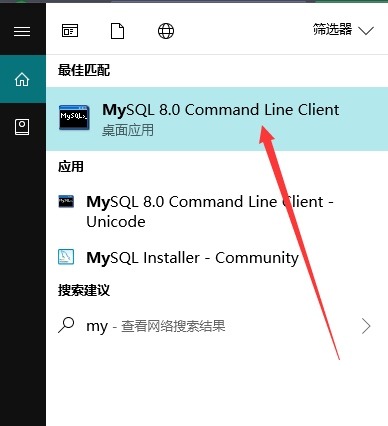
输入之前设置的root密码
就可以进入mysql了
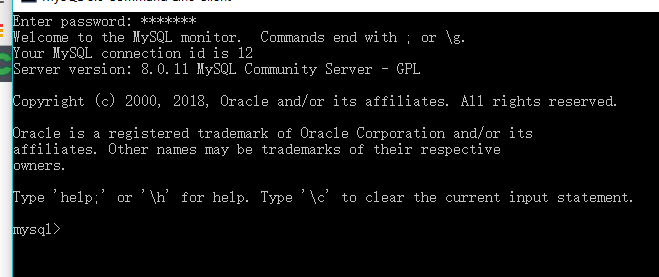
7.这时候我就可以用Navicat连接了